Windows에서 파일을 쓸 때 오류를 수정하는 5가지 쉬운 방법
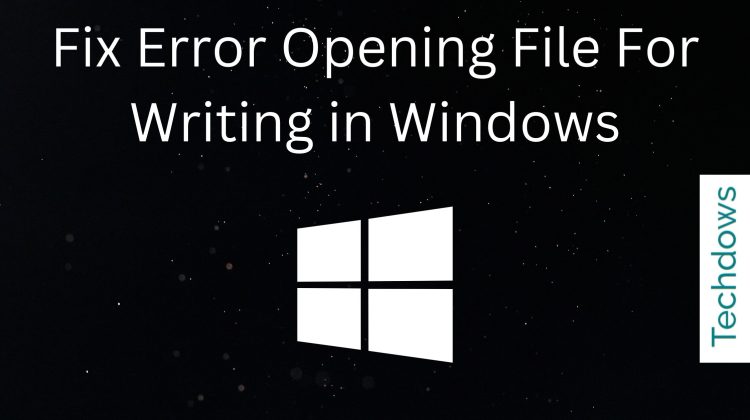 때때로 Windows 컴퓨터에서 파일을 저장하거나 열려고 할 때 "쓰기용 파일을 여는 중 오류가 발생했습니다"라는 메시지가 나타날 수 있습니다.
때때로 Windows 컴퓨터에서 파일을 저장하거나 열려고 할 때 "쓰기용 파일을 여는 중 오류가 발생했습니다"라는 메시지가 나타날 수 있습니다. 하고 싶은 일을 하지 못하게 하는 문제가 있다는 뜻입니다. 이 가이드에서는 문제 없이 파일을 저장하거나 열 수 있도록이 오류를 수정하는 방법에 대해 설명합니다.
모든 것을 이해하기 쉽게 설명해드립니다. 시작하자.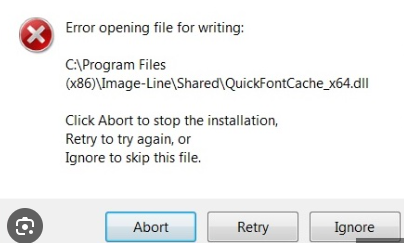
저장하거나 프로그램을 사용하려고하려고 하면 "쓰기 위해 파일을 여는 동안 오류가 발생했습니다."라는 메시지가 나타나는 경우가 있습니다. 이 메시지는 일반적으로 권한에 문제가 있거나 파일이 다른 프로그램에서 사용 중일 때 나타납니다.
컴퓨터를 원활하게 사용하려면 이 오류를 이해하고 수정하는 것이 중요합니다. 이에 대해 자세히 알아보고 해결책을 찾을 수 있도록 도와드리겠습니다. "쓰기용 파일 열기 오류"의 원인은 무엇입니까? Windows는 컴퓨터의 제어 센터로, 프로그램을 사용하고 파일을 저장하는 데 도움을 줍니다. 하지만 가끔씩 "쓰기용 파일을 여는 중 오류가 발생했습니다"라는 경고가 나타날 수 있습니다. 이것은 컴퓨터에 딸꾹질이 발생하고 있음을 나타냅니다. 그 이유는 다음과 같습니다.- 권한: 때때로 컴퓨터는 파일을 사용하거나 변경할 권한이 없다고 생각합니다.
- 사용 중인 파일: 다른 프로그램이 파일을 사용하고 있는 경우 동시에 해당 파일을 사용하지 못할 수도 있습니다.
- 완벽한 저장 공간: 컴퓨터를 상자로 생각하세요. 상자가 가득 차면 더 이상 넣을 수 없습니다. 파일을 저장할 때도 마찬가지입니다.
- 소프트웨어 문제: 일부 프로그램은 Windows에서 제대로 작동하지 않아 이 오류가 발생할 수 있습니다.
- 손상된 파일: 시간이 지남에 따라 파일이 손상되거나 손상되어 액세스 또는 수정이 불가능하고 오류가 발생할 수 있습니다.
오류를 일으키는 파일이나 폴더로 이동하여
- 보안 탭으로 이동하세요.
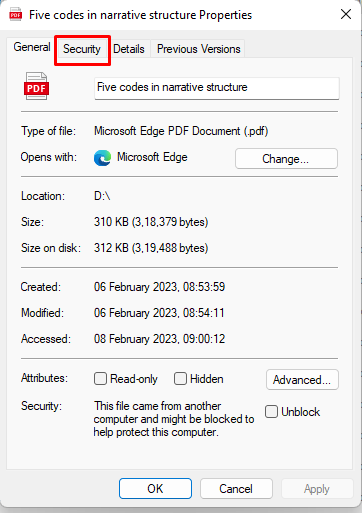
- 때때로 다른 프로그램이 파일을 사용하고 있기 때문에 "사용 중"이 됩니다.
파일을 사용하는 다른 프로그램이 있을 수 있습니다.
파일을 사용하고 있는 모든 프로그램을 닫으세요.
- 이렇게 하면 일반적으로 실행 중인 모든 프로그램을 닫으면 문제가 해결됩니다.
- 3. 공간 확보
- 원활한 성능을 위해서는 정기적으로 메모리를 정리해야 합니다 .
- 파일을 저장하려면 컴퓨터에 공간이 필요합니다.
- 이 PC 또는 내 컴퓨터로 이동하여 하드 드라이브에 남은 공간을 확인하세요.
- 거의 꽉 찼다면 오래된 파일을 삭제하거나 더 이상 필요하지 않은 프로그램을 제거하는 것이 좋습니다.
- 오류를 일으키는 소프트웨어가 오래된 버전인지 확인하세요.
- 웹 브라우저를 열고 소프트웨어 공식 웹사이트를 방문하세요.
- 웹사이트에서 "다운로드" 또는 "업데이트" 섹션을 찾으세요.
- 가능한 경우 최신 버전을 다운로드하세요.
- 화면의 지시에 따라 다운로드한 소프트웨어를 설치하세요.
- 또는 컴퓨터 설정을 열고 "Windows 업데이트"를 선택하세요.
- "업데이트 확인"을 클릭하고 소프트웨어에 사용 가능한 업데이트를 설치하세요.
- 오류를 일으키는 프로그램이나 파일을 식별합니다.
- 프로그램이나 파일 아이콘 위로 커서를 이동하세요.
- 마우스 오른쪽 버튼을 클릭하면 드롭다운 메뉴가 표시됩니다.
- 옵션에서 "관리자 권한으로 실행"을 선택하세요.
- 메시지가 표시되면 작업을 확인하거나 관리자 비밀번호를 입력하세요. 이는 프로그램이나 파일에 필요한 특별한 액세스를 제공합니다.
- 최신 정보 유지: 컴퓨터 소프트웨어를 항상 최신 상태로 유지하세요. 그것은 가장 잘 작동하도록 최신 버전의 장난감을 구입하는 것과 같습니다.
- 현명하게 저장: 파일을 저장할 때 서두르지 마세요. 동시에 다른 프로그램을 사용하고 있지 않은지 확인하세요.
- 관리자 권한으로 사용: 프로그램을 시작할 때 때때로 특별한 권한이 필요할 수 있습니다. 프로그램에 필요한 경우 항상 "관리자 권한으로 실행"을 시도하십시오.
- 공간 확보: 컴퓨터는 장난감 상자와 같습니다. 너무 가득 차면 더 이상 들어갈 공간이 없습니다. 더 많은 공간을 확보하지 않고 오래된 파일을 삭제합니다.
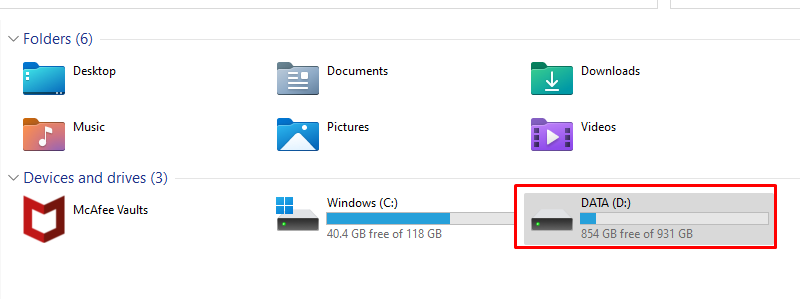
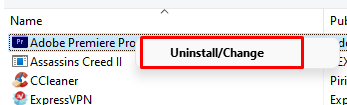
4. 소프트웨어 업데이트
소프트웨어가 오래되면 오류가 나타날 수 있습니다. 마치 오래된 기계가 시간이 지남에 따라 속도가 느려지는 것과 같습니다. 소프트웨어를 업데이트하면 소프트웨어가 원활하게 실행되고 새로운 기술과 함께 작동할 수 있습니다. 방법은 다음과 같습니다.
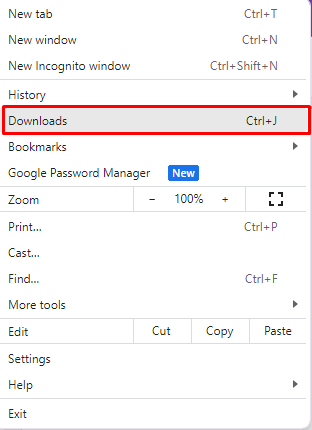
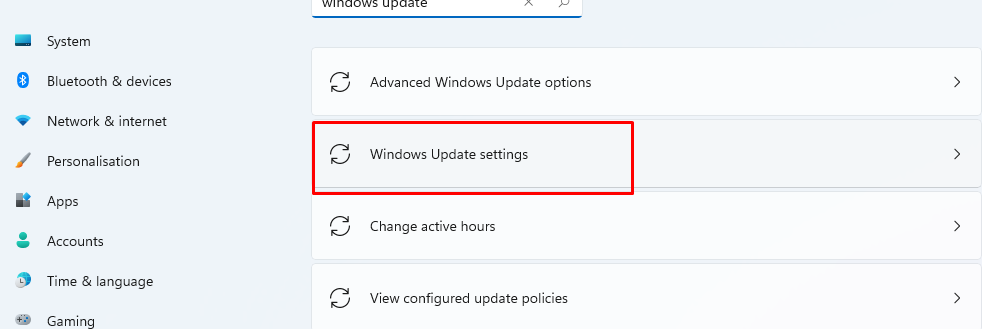
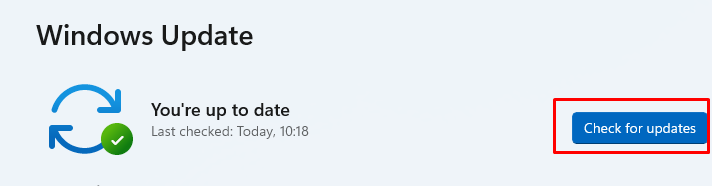
5. 관리자 권한으로 실행
답은 '예'입니다! 컴퓨터의 특정 작업에는 높은 액세스 수준이 필요합니다. 작업에 필요한 권한을 부여하려면 다음을 수행하세요.
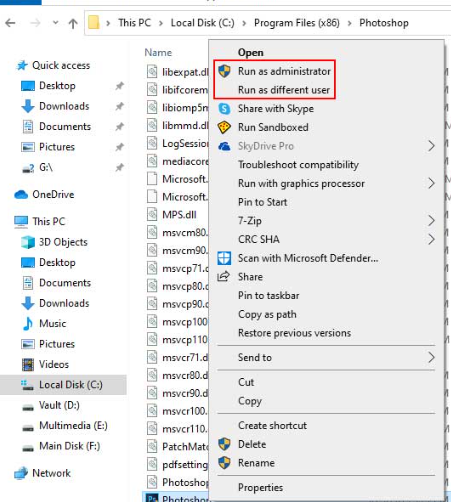
앞으로 "쓰기 위해 파일 열기 오류"를 방지하는 방법은 무엇입니까?
때때로 컴퓨터에 "쓰기 위해 파일을 여는 동안 오류가 발생했습니다."와 같은 메시지가 표시됩니다. 이는 작은 문제가 있음을 의미합니다. 하지만 걱정하지 마세요! 이런 일이 다시 발생하지 않도록 하는 몇 가지 방법은 다음과 같습니다.
위 내용은 Windows에서 파일을 쓸 때 오류를 수정하는 5가지 쉬운 방법의 상세 내용입니다. 자세한 내용은 PHP 중국어 웹사이트의 기타 관련 기사를 참조하세요!

핫 AI 도구

Undresser.AI Undress
사실적인 누드 사진을 만들기 위한 AI 기반 앱

AI Clothes Remover
사진에서 옷을 제거하는 온라인 AI 도구입니다.

Undress AI Tool
무료로 이미지를 벗다

Clothoff.io
AI 옷 제거제

Video Face Swap
완전히 무료인 AI 얼굴 교환 도구를 사용하여 모든 비디오의 얼굴을 쉽게 바꾸세요!

인기 기사

뜨거운 도구

메모장++7.3.1
사용하기 쉬운 무료 코드 편집기

SublimeText3 중국어 버전
중국어 버전, 사용하기 매우 쉽습니다.

스튜디오 13.0.1 보내기
강력한 PHP 통합 개발 환경

드림위버 CS6
시각적 웹 개발 도구

SublimeText3 Mac 버전
신 수준의 코드 편집 소프트웨어(SublimeText3)

뜨거운 주제
 7773
7773
 15
15
 1644
1644
 14
14
 1399
1399
 52
52
 1296
1296
 25
25
 1234
1234
 29
29
 원격 데스크톱은 원격 컴퓨터의 ID를 인증할 수 없습니다.
Feb 29, 2024 pm 12:30 PM
원격 데스크톱은 원격 컴퓨터의 ID를 인증할 수 없습니다.
Feb 29, 2024 pm 12:30 PM
Windows 원격 데스크톱 서비스를 사용하면 사용자가 원격으로 컴퓨터에 액세스할 수 있으므로 원격으로 작업해야 하는 사람들에게 매우 편리합니다. 그러나 사용자가 원격 컴퓨터에 연결할 수 없거나 원격 데스크톱이 컴퓨터의 ID를 인증할 수 없는 경우 문제가 발생할 수 있습니다. 이는 네트워크 연결 문제 또는 인증서 확인 실패로 인해 발생할 수 있습니다. 이 경우 사용자는 네트워크 연결을 확인하고 원격 컴퓨터가 온라인인지 확인한 후 다시 연결을 시도해야 할 수 있습니다. 또한 원격 컴퓨터의 인증 옵션이 올바르게 구성되었는지 확인하는 것이 문제 해결의 핵심입니다. Windows 원격 데스크톱 서비스와 관련된 이러한 문제는 일반적으로 설정을 주의 깊게 확인하고 조정하여 해결할 수 있습니다. 원격 데스크톱은 시간 또는 날짜 차이로 인해 원격 컴퓨터의 ID를 확인할 수 없습니다. 계산을 확실히 해주세요
 2024년 CSRankings 전국 컴퓨터 과학 순위 발표! CMU가 목록을 장악하고 MIT가 상위 5위에서 벗어났습니다.
Mar 25, 2024 pm 06:01 PM
2024년 CSRankings 전국 컴퓨터 과학 순위 발표! CMU가 목록을 장악하고 MIT가 상위 5위에서 벗어났습니다.
Mar 25, 2024 pm 06:01 PM
2024CSRankings 전국 컴퓨터 공학 전공 순위가 방금 발표되었습니다! 올해 미국 최고의 CS 대학 순위에서는 카네기멜론대학교(CMU)가 CS 분야 전국 최고에 올랐고, 일리노이대학교 어바나-샴페인 캠퍼스(UIUC)가 1위를 차지했다. 6년 연속 2위를 기록했다. 조지아공대(Georgia Tech)가 3위를 차지했습니다. 이어 스탠퍼드대, 캘리포니아대 샌디에이고대, 미시간대, 워싱턴대가 공동 4위를 차지했다. MIT의 순위가 하락해 상위 5위권 밖으로 떨어졌다는 점은 주목할 만하다. CSRankings는 매사추세츠 대학교 Amherst 컴퓨터 및 정보 과학부의 Emery Berger 교수가 시작한 컴퓨터 과학 분야의 글로벌 대학 순위 프로젝트입니다. 순위는 객관적인 기준에 따라 결정됩니다.
 한 번의 클릭으로 루트 권한 활성화(빠른 루트 권한 획득)
Jun 02, 2024 pm 05:32 PM
한 번의 클릭으로 루트 권한 활성화(빠른 루트 권한 획득)
Jun 02, 2024 pm 05:32 PM
이를 통해 사용자는 시스템에 대한 보다 심층적인 작업과 사용자 정의를 수행할 수 있습니다. 루트 권한은 Android 시스템의 관리자 권한입니다. 루트 권한을 얻으려면 일반적으로 일련의 지루한 단계가 필요하지만 일반 사용자에게는 친숙하지 않을 수 있습니다. 한 번의 클릭으로 루트 권한을 활성화함으로써 이 기사에서는 사용자가 시스템 권한을 쉽게 얻을 수 있는 간단하고 효과적인 방법을 소개합니다. 루트 권한의 중요성과 위험을 이해하고 더 큰 자유를 누리십시오. 루트 권한을 통해 사용자는 휴대폰 시스템을 완전히 제어할 수 있습니다. 보안 제어를 강화하고, 테마를 사용자 정의하며, 사용자는 사전 설치된 애플리케이션을 삭제할 수 있습니다. 예를 들어 실수로 시스템 파일을 삭제하여 시스템 충돌을 일으키는 경우, 루트 권한을 과도하게 사용하는 경우, 실수로 악성 코드를 설치하는 경우도 위험합니다. 루트 권한을 사용하기 전에
 Tmp 형식의 파일을 삭제할 수 있나요?
Feb 24, 2024 pm 04:33 PM
Tmp 형식의 파일을 삭제할 수 있나요?
Feb 24, 2024 pm 04:33 PM
Tmp 형식 파일은 일반적으로 실행 중에 컴퓨터 시스템이나 프로그램에 의해 생성되는 임시 파일 형식입니다. 이러한 파일의 목적은 프로그램이 제대로 실행되거나 성능을 향상시키는 데 도움이 되는 임시 데이터를 저장하는 것입니다. 프로그램 실행이 완료되거나 컴퓨터가 다시 시작되면 이러한 tmp 파일은 더 이상 필요하지 않은 경우가 많습니다. 따라서 Tmp 형식 파일의 경우 기본적으로 삭제가 가능합니다. 또한 이러한 tmp 파일을 삭제하면 하드 디스크 공간을 확보하고 컴퓨터의 정상적인 작동을 보장할 수 있습니다. 그러나 Tmp 형식 파일을 삭제하기 전에 다음을 수행해야 합니다.
 0x80004005 오류 코드가 나타나는 경우 수행할 작업 편집기에서 0x80004005 오류 코드를 해결하는 방법을 알려줍니다.
Mar 21, 2024 pm 09:17 PM
0x80004005 오류 코드가 나타나는 경우 수행할 작업 편집기에서 0x80004005 오류 코드를 해결하는 방법을 알려줍니다.
Mar 21, 2024 pm 09:17 PM
컴퓨터에서 폴더를 삭제하거나 압축을 풀 때 "오류 0x80004005: 지정되지 않은 오류"라는 프롬프트 대화 상자가 나타나는 경우가 있습니다. 이러한 상황이 발생하면 어떻게 해야 합니까? 실제로 오류 코드 0x80004005가 나타나는 데에는 여러 가지 이유가 있지만 대부분은 바이러스로 인해 발생합니다. 문제를 해결하기 위해 dll을 다시 등록할 수 있습니다. 아래에서는 편집기에서 0x80004005 오류 코드를 처리한 경험을 설명합니다. . 일부 사용자는 컴퓨터를 사용할 때 오류 코드 0X80004005가 표시됩니다. 0x80004005 오류는 주로 컴퓨터가 특정 동적 링크 라이브러리 파일을 올바르게 등록하지 않거나 컴퓨터와 인터넷 간의 HTTPS 연결을 허용하지 않는 방화벽으로 인해 발생합니다. 그렇다면 어떨까요?
 파일 경로에서 슬래시와 백슬래시의 다양한 용도
Feb 26, 2024 pm 04:36 PM
파일 경로에서 슬래시와 백슬래시의 다양한 용도
Feb 26, 2024 pm 04:36 PM
파일 경로는 운영 체제에서 파일이나 폴더를 식별하고 찾는 데 사용되는 문자열입니다. 파일 경로에는 경로를 구분하는 두 가지 공통 기호, 즉 슬래시(/)와 백슬래시()가 있습니다. 이 두 기호는 운영 체제에 따라 용도와 의미가 다릅니다. 슬래시(/)는 Unix 및 Linux 시스템에서 일반적으로 사용되는 경로 구분 기호입니다. 이러한 시스템에서 파일 경로는 루트 디렉터리(/)에서 시작하고 각 디렉터리 사이를 슬래시로 구분합니다. 예를 들어 /home/user/Docume 경로는 다음과 같습니다.
 Quark Cloud Disk에서 Baidu Cloud Disk로 파일을 전송하는 방법은 무엇입니까?
Mar 14, 2024 pm 02:07 PM
Quark Cloud Disk에서 Baidu Cloud Disk로 파일을 전송하는 방법은 무엇입니까?
Mar 14, 2024 pm 02:07 PM
Quark Netdisk와 Baidu Netdisk는 현재 파일 저장에 가장 일반적으로 사용되는 Netdisk 소프트웨어입니다. Quark Netdisk의 파일을 Baidu Netdisk에 저장하려면 어떻게 해야 합니까? 이번 호에서는 편집자가 Quark Network Disk 컴퓨터에서 Baidu Network Disk로 파일을 전송하는 방법에 대한 튜토리얼 단계를 정리했습니다. Quark 네트워크 디스크 파일을 Baidu 네트워크 디스크에 저장하는 방법은 무엇입니까? Quark Network Disk에서 Baidu Network Disk로 파일을 전송하려면 먼저 Quark Network Disk에서 필요한 파일을 다운로드한 다음 Baidu Network Disk 클라이언트에서 대상 폴더를 선택하고 열어야 합니다. 그런 다음 Quark Cloud Disk에서 다운로드한 파일을 Baidu Cloud Disk 클라이언트가 연 폴더에 끌어서 놓거나 업로드 기능을 사용하여 Baidu Cloud Disk에 파일을 추가합니다. 업로드가 완료된 후 파일이 Baidu Cloud Disk에 성공적으로 전송되었는지 확인하세요. 그게 다야
 hiberfil.sys 파일이란 무엇입니까? hiberfil.sys를 삭제할 수 있나요?
Mar 15, 2024 am 09:49 AM
hiberfil.sys 파일이란 무엇입니까? hiberfil.sys를 삭제할 수 있나요?
Mar 15, 2024 am 09:49 AM
최근 많은 네티즌들이 편집자에게 hiberfil.sys 파일이 무엇인지 문의했습니다. hiberfil.sys가 C 드라이브 공간을 많이 차지하고 삭제될 수 있나요? 편집자는 hiberfil.sys 파일을 삭제할 수 있음을 알려줄 수 있습니다. 아래에서 자세한 내용을 살펴보겠습니다. hiberfil.sys는 Windows 시스템의 숨겨진 파일이자 시스템 최대 절전 모드 파일입니다. 일반적으로 C 드라이브의 루트 디렉터리에 저장되며 크기는 시스템에 설치된 메모리 크기와 동일합니다. 이 파일은 컴퓨터가 최대 절전 모드일 때 사용되며, 복구 시 빠르게 이전 상태로 복원할 수 있도록 현재 시스템의 메모리 데이터를 담고 있습니다. 크기가 메모리 용량과 동일하므로 하드 드라이브 공간을 더 많이 차지할 수 있습니다. 동면



